
之前梅干曾分享過,透過BlackBerry Desktop管理工具,就可將BlackBerry的3G行動網路分享給PC使用,但很有趣的是,BlackBerry Desktop管理工具雖然也有出MAC版本,但與Win版本的功能卻不太一樣,在MAC底下只提供管理的功能,卻無法透過BlackBerry Desktop來進行上網,這真是蠻怪的現象,難道使用MAC的朋友,就真的無緣了嗎?哈~其實不然,只要透過一點小設定,就能讓MAC平台下,也可使用BlackBerry來進行上網喔!現在就一塊來看看,如何在MAC下使用BlackBerry進來行上網。
測試環境:
BlackBerry 9900
BlackBerry OS 7.0
MAC OSX 10.6.8
中華電信BIS方案
BlackBerry OS 7.0
MAC OSX 10.6.8
中華電信BIS方案
安裝元件:
Step1
下載完畢,解壓後將BlackBerry 3G CID1透過文字工具開啟。
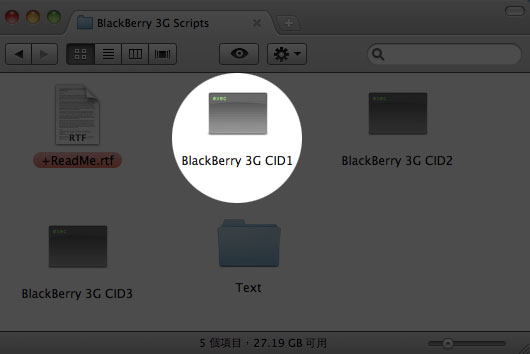
Step2
搜尋! —- Place a call —-將 “ATD*99***1#\13″,改成 “ATD*99#\13”。
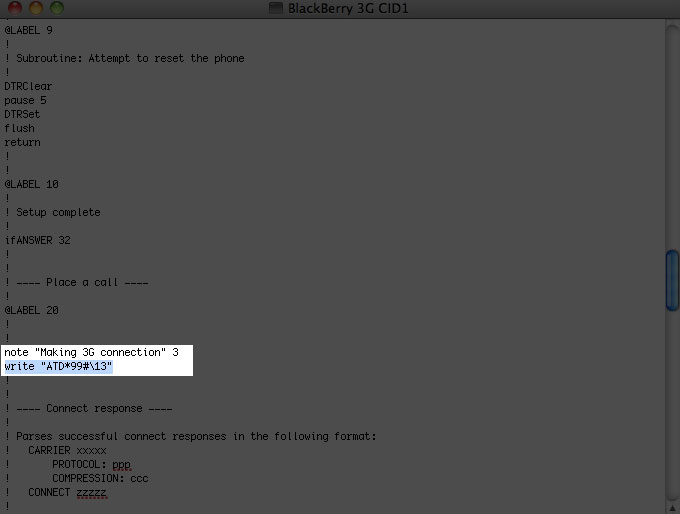
Step3
儲存完後,將該檔複製到 Finder / 硬諜名稱 / 資源庫 / Modem Scripts /下。
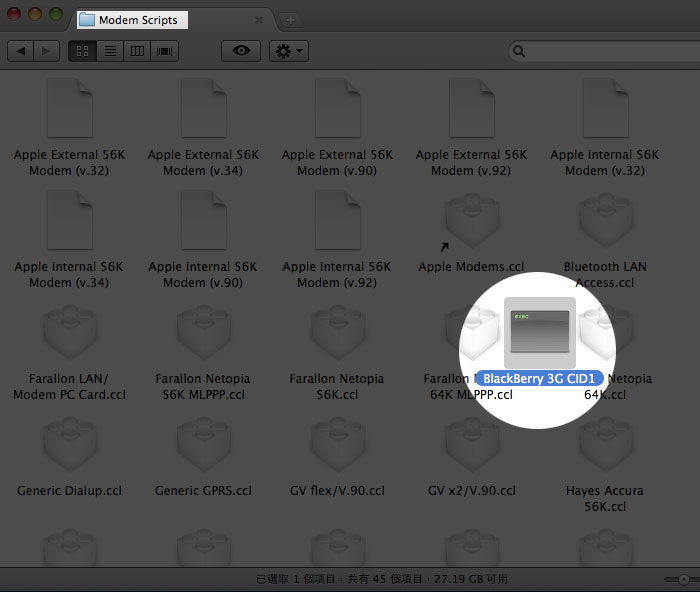
Step4
接著將手機的藍芽開啟。
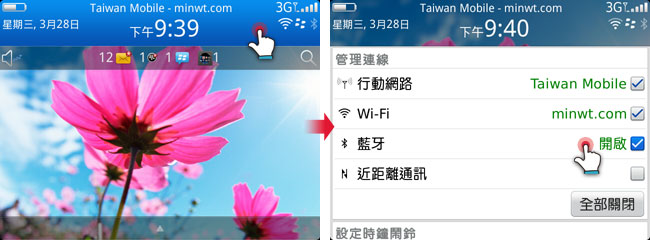
Step5
回到電腦,到系統設定,點一下Bluetooth。
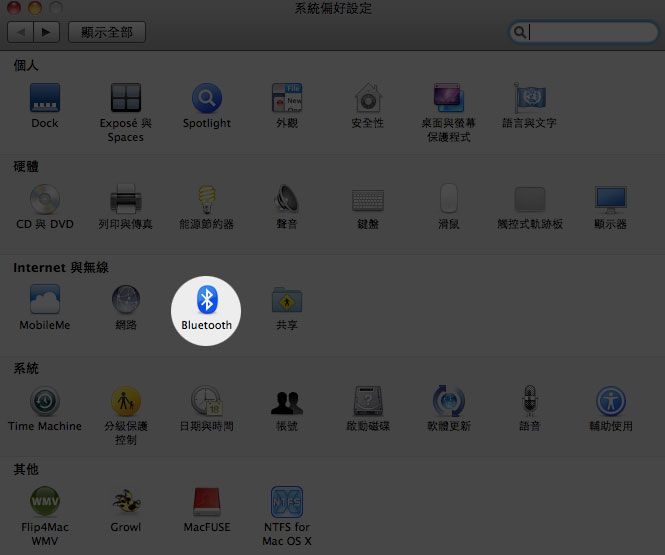
Step6
當開啟藍芽的管理面板後,將啟用與可被偵測勾起來。
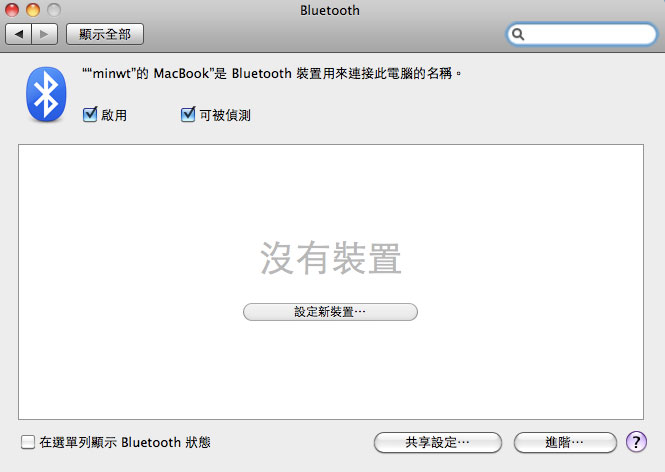
Step7
接著開啟Bluetooth 設定輔助程式,在裝置中就會看到BlackBerry9900,再按右下的繼續。
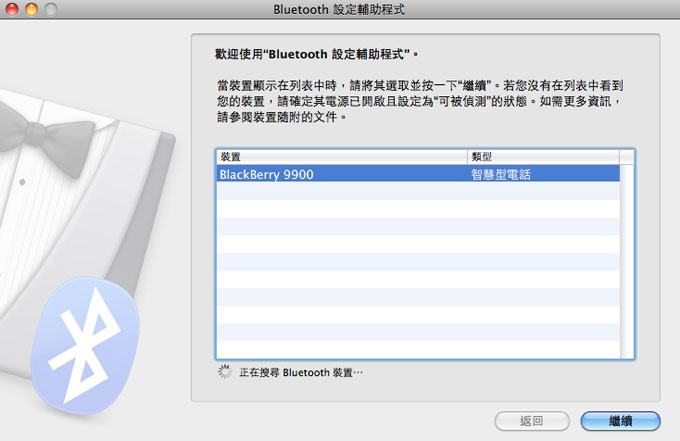
Step8
這時將電腦產生的配對密碼,輸到BlackBerry手機中。
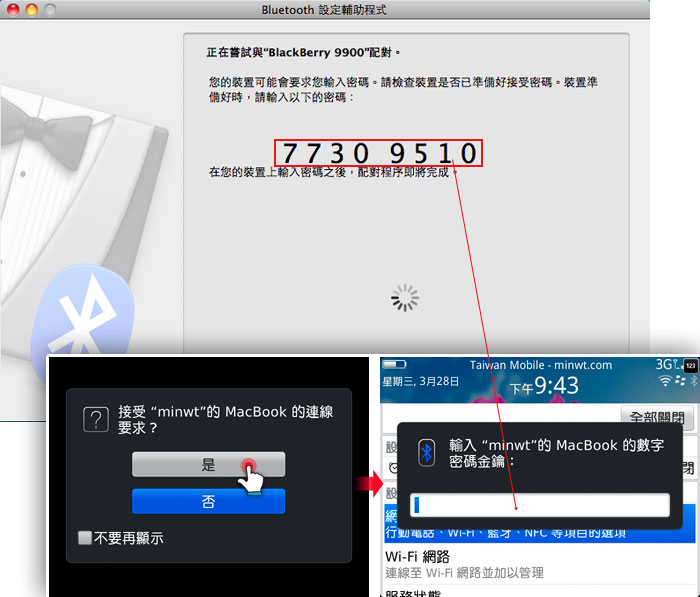
Step9
配對好後,將電話號碼設為internet、使用者名稱 / 密碼設為guest。
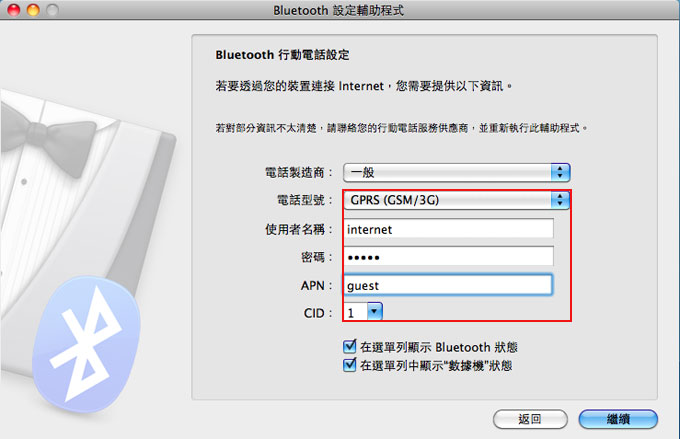
Step10
接著按下結束。
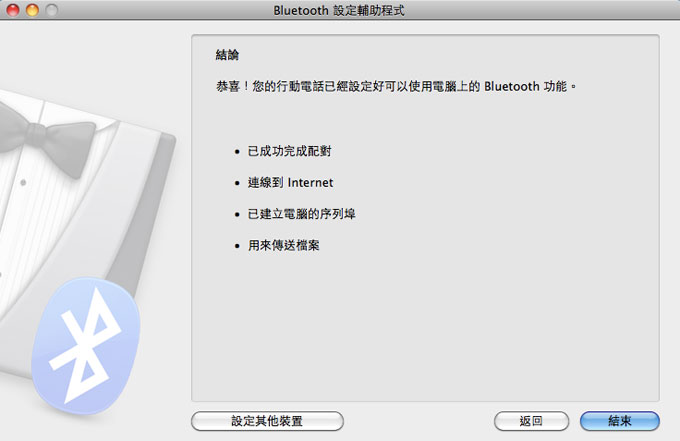
Step11
這時點桌面上方的狀態列的電話圖示 / 打開網路偏好設定。
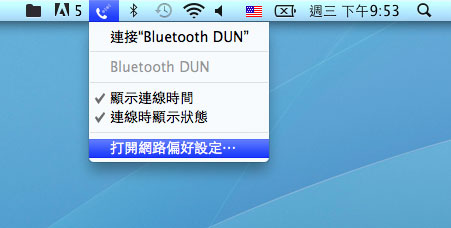
Step12
接著點進階鈕。
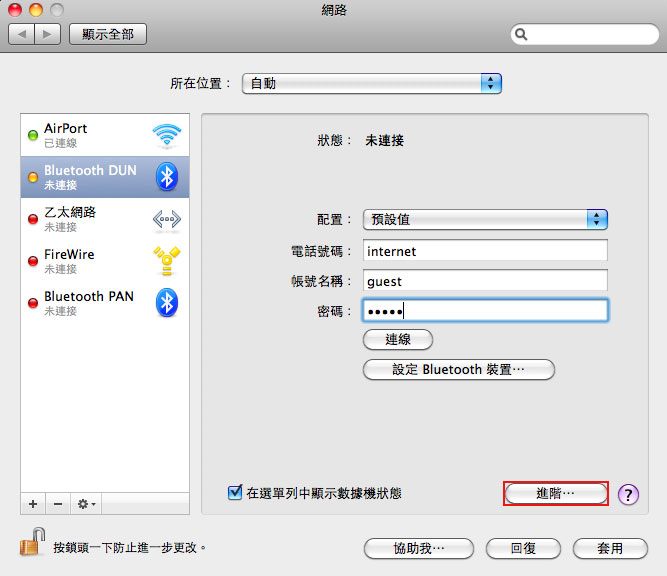
Step13
進到設定面板後,將數據機下的啟用數據機裡的錯誤修正與壓縮功能勾點掉 。
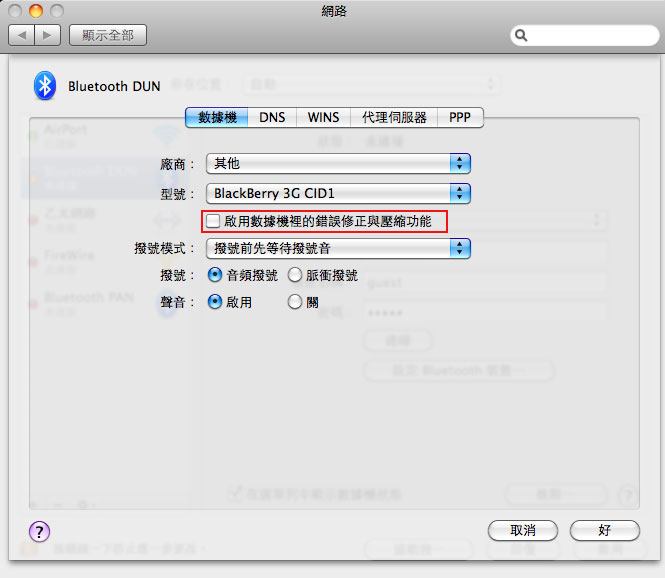
Step14
再切到PPP下,分別將傳送PPP與使用TCP的勾點掉 。
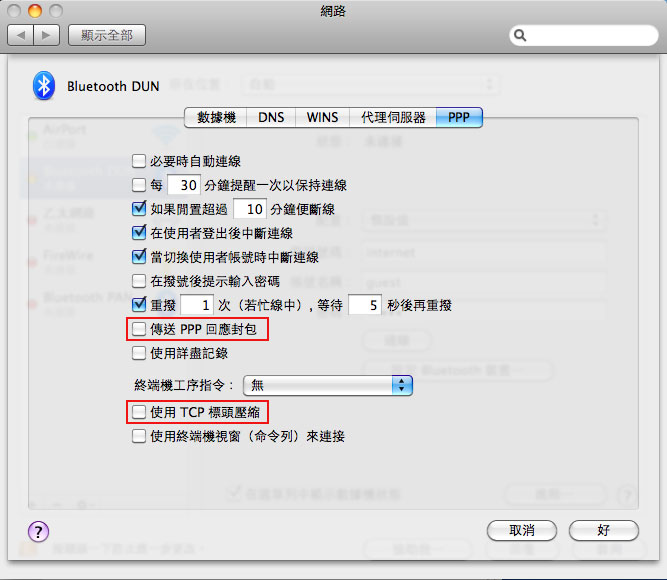
Step15
都設定好後,再按連線鈕 。
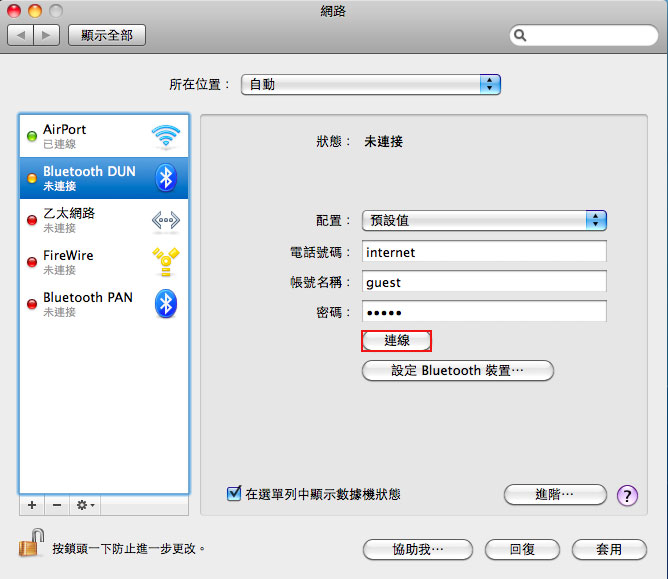
Step16
當左側欄的Bluetooth變成綠燈,表示已連線成功 。
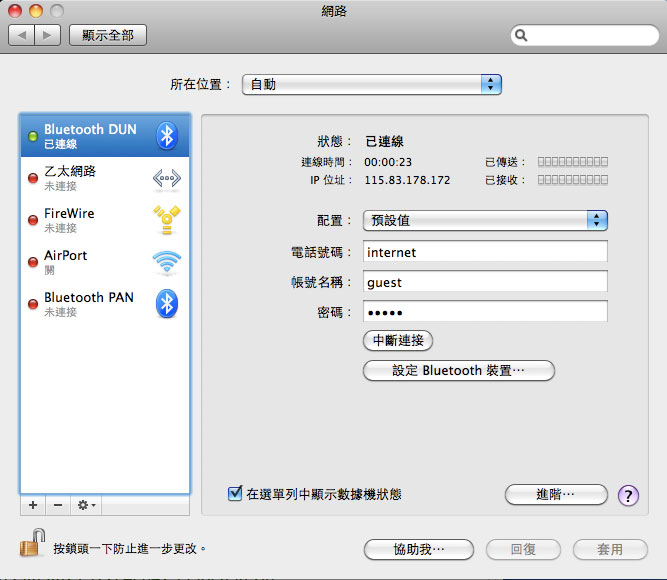
Step17
馬上開網頁來進行測試看看。
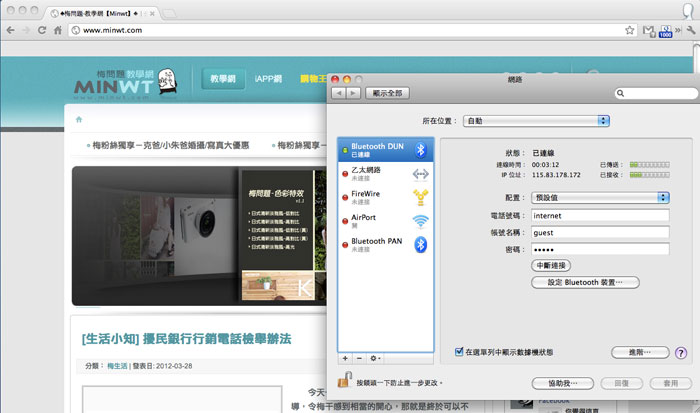
當日後官方正式釋出OS7.1版,就不用這麼麻煩了,直接透過WIFI熱點的方式,將3G行動網的分享出來,更加的方便,且也不用安裝與修改任何的設定,無論是用Winodws還是MAC,都可直接使用BlackBerry的行動網路來上網啦!

